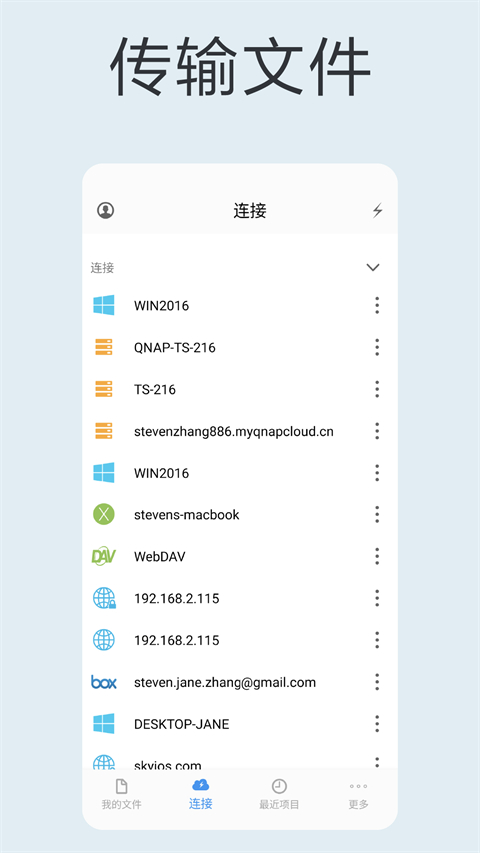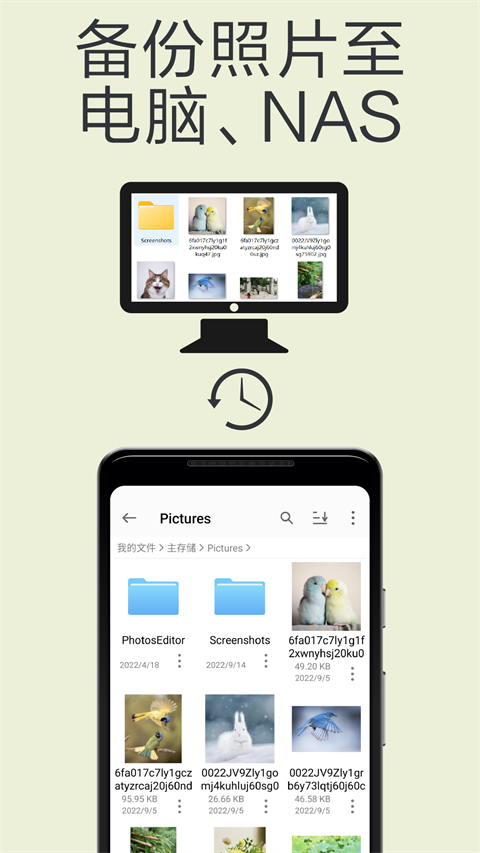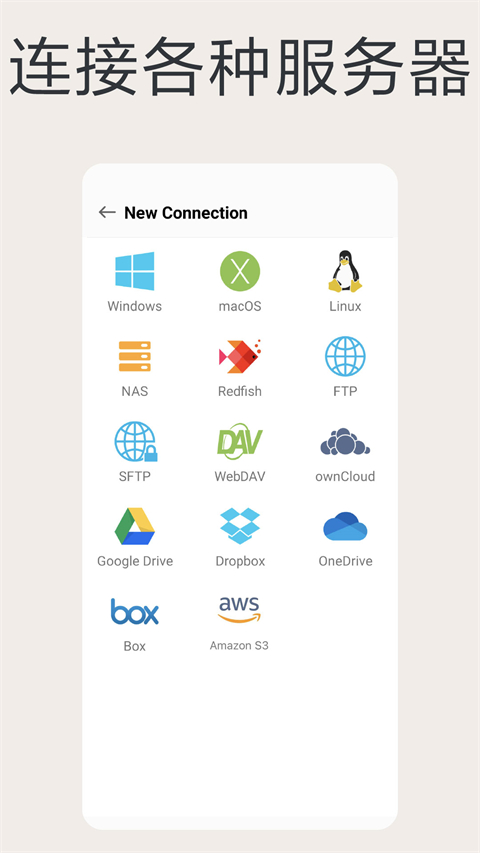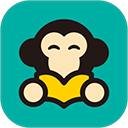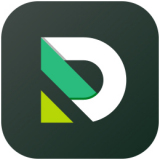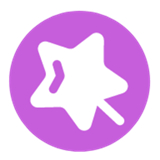猫头鹰文件App作为一款集成多功能、保障安全效率的文件管理工具,以其跨平台的无缝衔接、高效的文件传输与同步、强大的文件管理能力、流媒体播放与预览功能、以及安全可靠的文件保护机制,为用户提供了一个便捷、高效且安全的文件管理解决方案。
软件概述
本App支持iOS、安卓、macOS和Windows等主流操作系统,实现用户在不同设备间的无缝切换,并能够统一管理存储在本地设备、服务器、NAS或网盘上的文件,为用户查找、编辑和分享文件提供便捷的界面。
主要功能
1. 跨平台访问与管理:用户能够直接访问并管理存储于电脑、网盘及NAS上的文件。
2. 流媒体播放:支持播放存储于电脑、NAS上的电影和音乐,兼容多种视频和音频格式。
3. 文件操作与管理:提供文件重命名、排序、删除等操作功能,支持通过拖拽方式在不同文件夹或服务器间复制和移动文件。
4. 同步与备份:支持本地与远端文件同步,设有三种同步方向,并在App启动时自动执行同步任务。
软件优势
1. 高效传输:具备高速文件传输能力,无论是上传还是下载,均能迅速完成传输任务。
2. 数据安全:重视用户数据安全,采用多种安全措施确保文件不丢失或泄露。
3. 易用性:界面简洁直观,操作便捷,用户无需复杂学习即可快速上手。
如何显示隐藏文件
1. 打开软件主界面,点击右下角的“我的”。
2. 选择“设置”。
3. 进入“文件管理”。
4. 启用“显示隐藏文件”选项。
如何连接电脑
1. 打开FE文件管理器,点击“+”按钮。
2. 选择连接类型:Windows、macOS、NAS等。
3. 输入电脑名称或IP地址。
4. 登录电脑账号及密码,点击确定完成连接。
文件同步操作指南
一、创建同步实例
猫头鹰文件App支持在安卓与电脑、NAS与网盘之间同步文件。
1. 在“更多”标签页中打开“已同步”。
2. 在上下文菜单中选择“创建同步实例”。
3. 选择一个远程文件夹。
4. 在同步设置中,可选择三种同步方向。
5. 启用“自动同步”选项。
6. 点击“开始同步”以启动同步过程。
二、执行同步实例
1. 在“更多”标签页中打开“已同步”。
2. 在同步实例菜单中点击“开始同步”。
三、删除同步实例
在同步实例菜单中选择并点击“删除”,同步实例将被移除,本地文件将移至回收站,远程文件夹中的文件保持不变。
更新日志
v13.2.7版本
修复已知Bug,提升App稳定性。